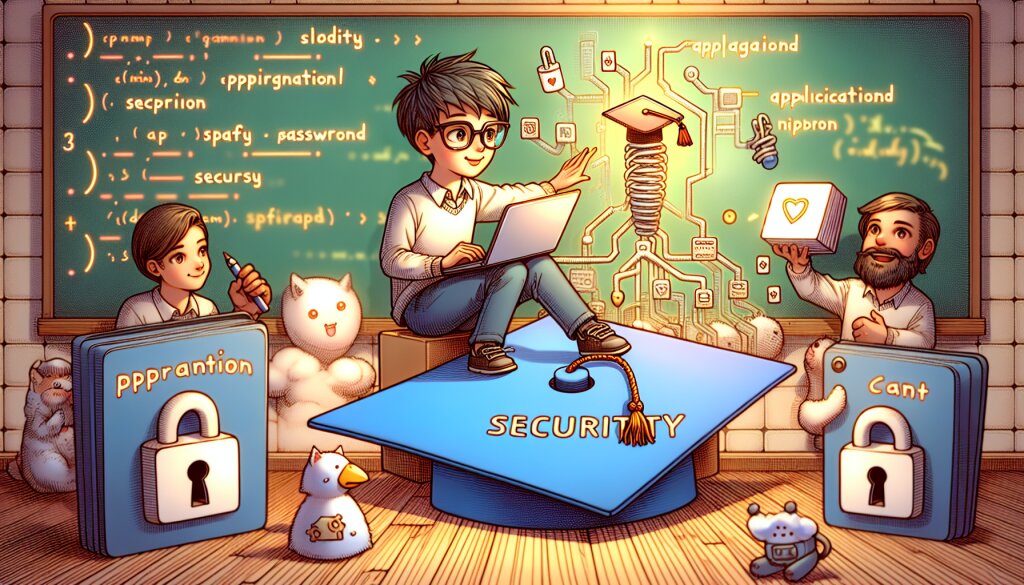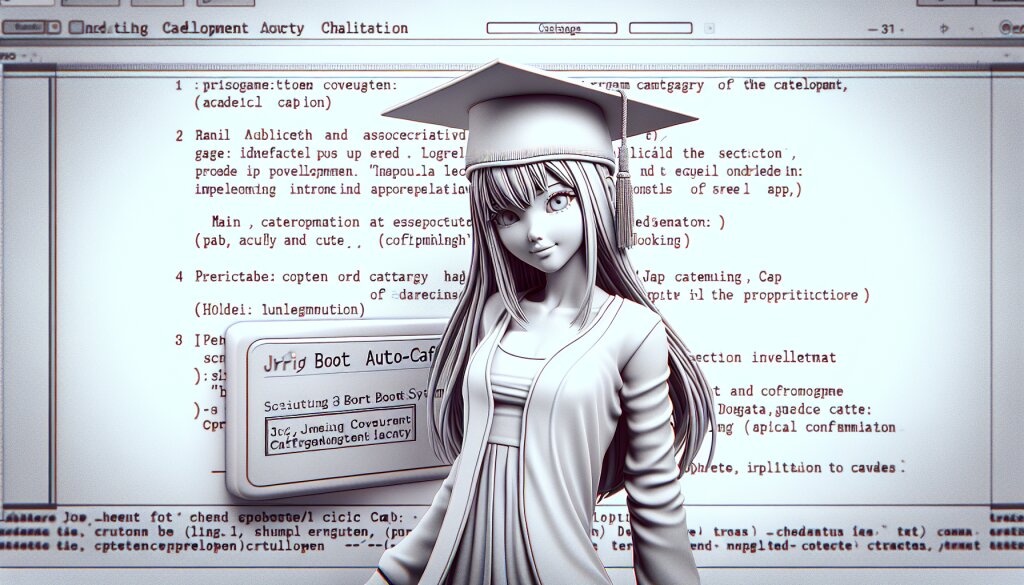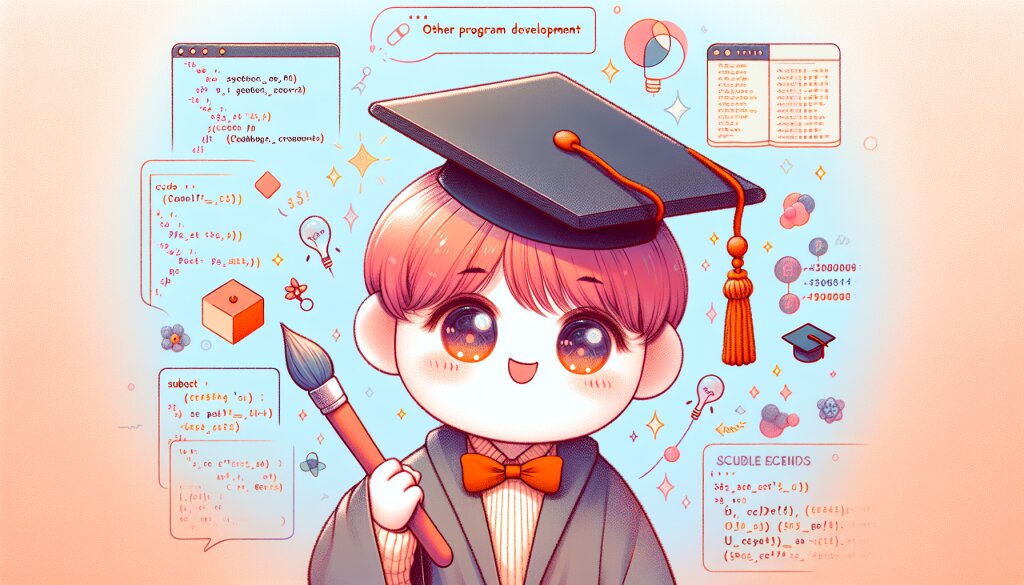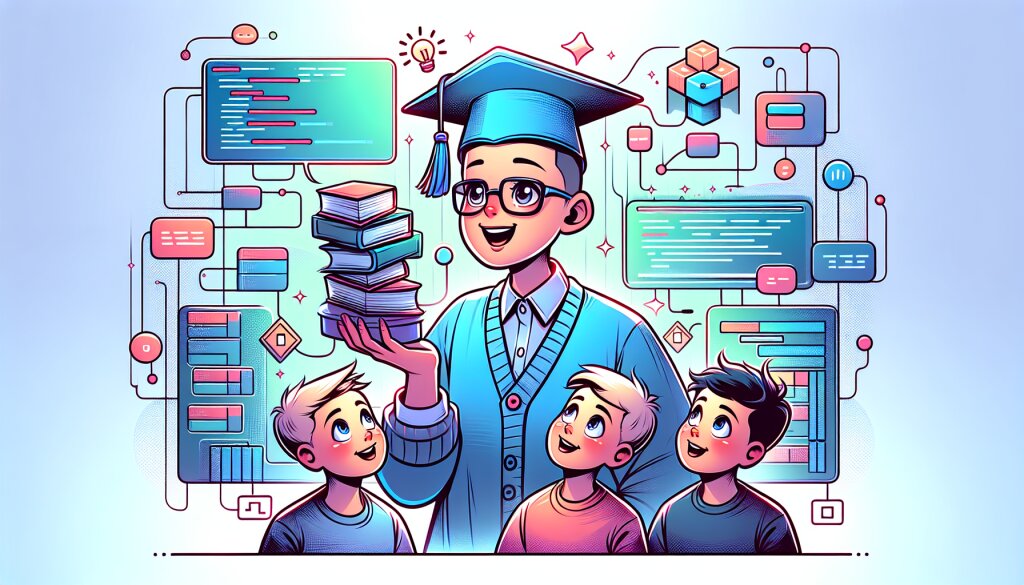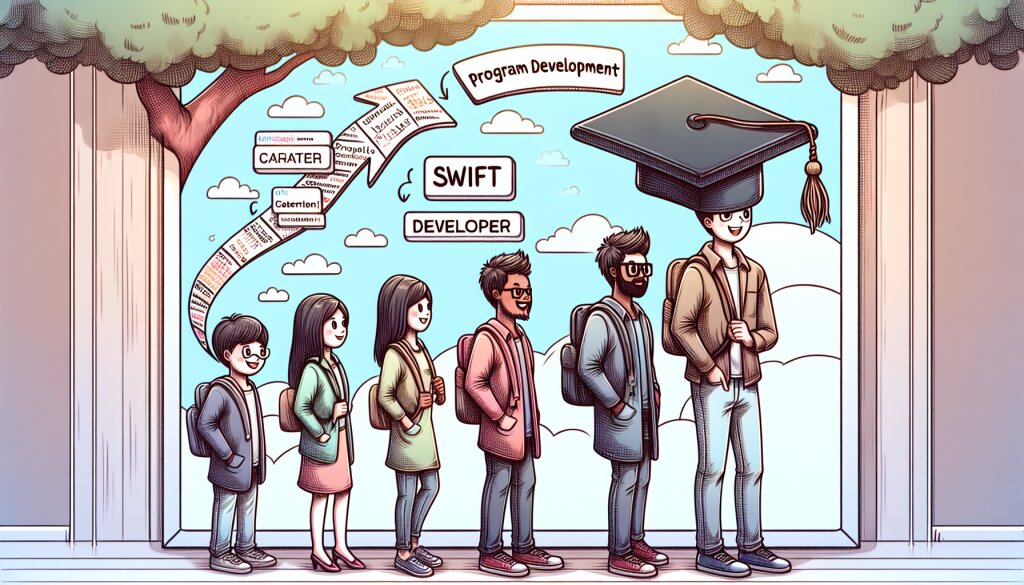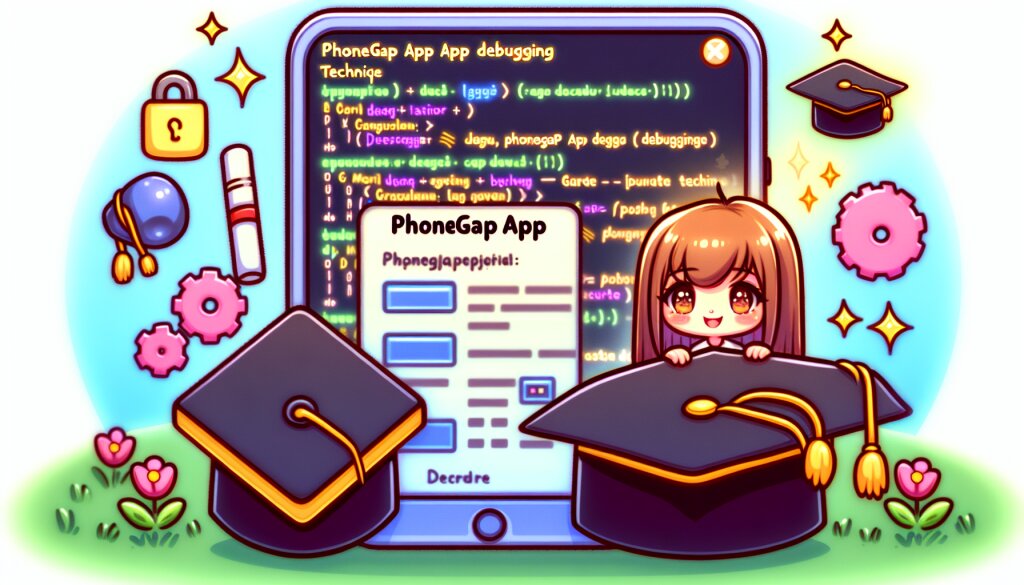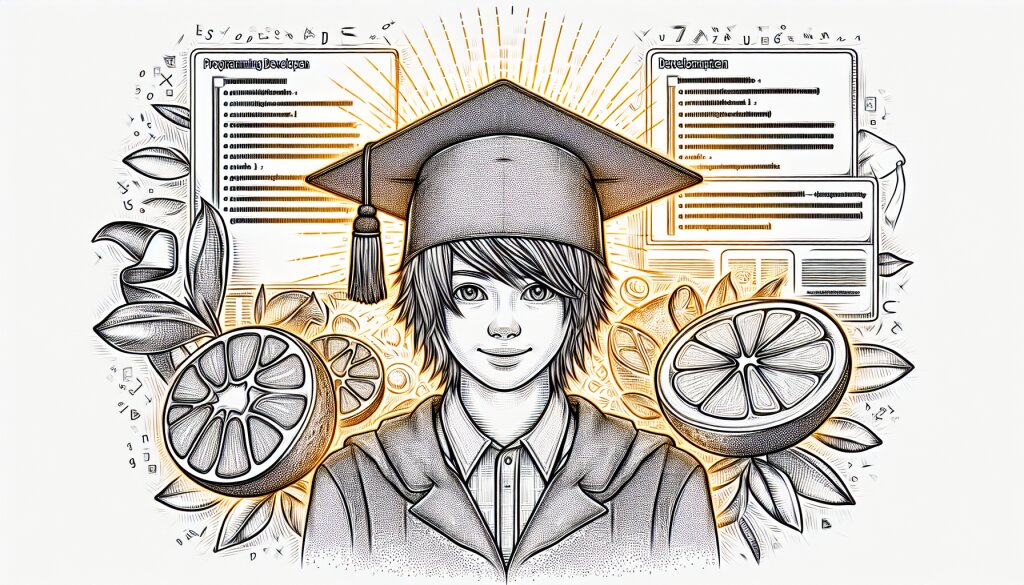카페24로 모바일 앱과 쇼핑몰 연동하기 🚀

안녕, 친구들! 오늘은 정말 흥미진진한 주제로 찾아왔어. 바로 카페24를 이용해서 모바일 앱과 쇼핑몰을 연동하는 방법에 대해 알아볼 거야. 😎 이 주제는 요즘 온라인 비즈니스를 하는 사람들에게 정말 중요한 내용이지. 왜냐고? 모바일 쇼핑이 대세가 된 지금, 앱과 쇼핑몰의 연동은 선택이 아닌 필수가 되었거든!
우리가 살펴볼 내용들은 프로그램 개발 카테고리 중에서도 쇼핑몰 관련 개발에 속하는 내용이야. 그러니까 기술적인 부분도 있겠지만, 비즈니스적인 측면에서도 많은 도움이 될 거야. 자, 그럼 시작해볼까?
💡 참고: 이런 기술적인 내용을 배우고 싶지만 어디서부터 시작해야 할지 모르겠다면, 재능넷(https://www.jaenung.net)에서 관련 분야의 전문가를 찾아볼 수 있어. 재능넷은 다양한 분야의 전문가들과 연결해주는 플랫폼이니까, 쇼핑몰 개발이나 앱 연동에 대해 1:1로 배울 수 있는 기회를 찾을 수 있을 거야!
카페24란 뭐야? 🤔
자, 먼저 카페24가 뭔지부터 알아보자. 카페24는 온라인 쇼핑몰을 만들고 운영할 수 있게 해주는 플랫폼이야. 쉽게 말해서, 너가 온라인에서 물건을 팔고 싶은데 어떻게 시작해야 할지 모르겠다면, 카페24가 그 해답이 될 수 있어!
카페24의 장점은 뭐냐고? 음... 한마디로 말하면 '올인원(All-in-One) 솔루션'이라고 할 수 있어. 쇼핑몰 디자인부터 상품 관리, 결제 시스템, 고객 관리까지 온라인 쇼핑몰 운영에 필요한 거의 모든 기능을 제공하거든. 게다가 초보자도 쉽게 사용할 수 있도록 직관적인 인터페이스를 제공한다는 것도 큰 장점이지.
🌟 꿀팁: 카페24로 쇼핑몰을 만들 때는 처음부터 모바일 환경을 고려해서 디자인하는 게 좋아. 요즘은 스마트폰으로 쇼핑하는 사람들이 훨씬 많거든!
왜 모바일 앱과 쇼핑몰 연동이 중요할까? 📱💼
자, 이제 왜 모바일 앱과 쇼핑몰을 연동해야 하는지 알아보자. 요즘 사람들 보면 스마트폰 없이는 못 살 것 같지 않아? 그만큼 모바일이 우리 생활에 깊숙이 들어와 있다는 거야. 쇼핑도 마찬가지야. 많은 사람들이 모바일로 쇼핑을 즐기고 있어. 그래서 모바일 앱과 쇼핑몰을 연동하는 게 정말 중요해진 거지.
구체적으로 어떤 점에서 중요할까? 몇 가지만 살펴보자:
- 📈 매출 증대: 모바일 앱을 통해 더 많은 고객에게 접근할 수 있어. 푸시 알림으로 특별 할인 정보나 신상품 소식을 바로 전달할 수 있으니까 매출 증대에 도움이 되지.
- 🔄 실시간 동기화: 앱과 쇼핑몰이 연동되면 재고나 주문 정보가 실시간으로 동기화돼. 이건 재고 관리나 고객 서비스 측면에서 정말 중요해.
- 👥 고객 경험 개선: 앱을 통해 더 개인화된 서비스를 제공할 수 있어. 예를 들어, 고객의 구매 이력을 바탕으로 맞춤 상품을 추천한다든지 하는 거지.
- 🔒 보안 강화: 앱을 통한 로그인은 웹보다 더 안전할 수 있어. 생체 인증 같은 추가적인 보안 기능을 적용할 수 있거든.
이렇게 보면 모바일 앱과 쇼핑몰 연동이 왜 중요한지 이해가 갈 거야. 이제 어떻게 연동하는지 자세히 알아보자!
카페24와 모바일 앱 연동하기: 단계별 가이드 🛠️
자, 이제 본격적으로 카페24와 모바일 앱을 어떻게 연동하는지 알아보자. 이 과정이 조금 복잡해 보일 수 있지만, 차근차근 따라오면 충분히 할 수 있을 거야. 준비됐니? 그럼 시작해볼까!
1단계: API 키 발급받기 🔑
가장 먼저 해야 할 일은 카페24에서 API 키를 발급받는 거야. API가 뭐냐고? 쉽게 말해서 앱과 쇼핑몰이 서로 대화할 수 있게 해주는 '통역사' 같은 거라고 생각하면 돼.
- 카페24 관리자 페이지에 로그인해.
- 상단 메뉴에서 '앱스토어' → 'API 키 관리'로 들어가.
- 'API 키 생성' 버튼을 클릭해서 새로운 키를 만들어.
- 필요한 권한을 선택하고 (예: 상품 조회, 주문 관리 등) 키를 생성해.
🔐 보안 주의사항: API 키는 너의 쇼핑몰에 접근할 수 있는 열쇠와 같아. 절대로 다른 사람에게 공유하지 말고, 안전하게 보관해야 해!
2단계: 앱 개발 환경 설정하기 💻
API 키를 받았다면 이제 앱을 개발할 환경을 설정해야 해. 여기서는 안드로이드와 iOS 두 가지 경우를 모두 살펴볼 거야.
안드로이드 개발 환경 설정:
- 안드로이드 스튜디오를 설치해. 공식 사이트에서 다운로드 받을 수 있어.
- 새 프로젝트를 생성하고, 프로젝트 이름과 패키지 이름을 설정해.
- build.gradle 파일에 필요한 라이브러리를 추가해. 예를 들면 Retrofit이나 OkHttp 같은 네트워크 라이브러리를 사용하면 좋아.
dependencies {
implementation 'com.squareup.retrofit2:retrofit:2.9.0'
implementation 'com.squareup.retrofit2:converter-gson:2.9.0'
implementation 'com.squareup.okhttp3:okhttp:4.9.0'
}
iOS 개발 환경 설정:
- Xcode를 설치해. Mac App Store에서 무료로 다운로드 받을 수 있어.
- 새 프로젝트를 생성하고, 앱 이름과 번들 ID를 설정해.
- 필요한 라이브러리를 추가해. CocoaPods나 Swift Package Manager를 사용하면 편리해.
// Podfile 예시
pod 'Alamofire'
pod 'SwiftyJSON'
이렇게 개발 환경을 설정했다면, 이제 본격적으로 앱과 카페24를 연동할 준비가 된 거야!
3단계: API 연동하기 🔗
자, 이제 진짜 중요한 부분이야. API를 통해 앱과 카페24 쇼핑몰을 연동할 거야. 이 과정은 조금 복잡할 수 있지만, 천천히 따라와 봐.
API 엔드포인트 설정:
카페24 API는 여러 엔드포인트를 제공해. 주요 엔드포인트는 다음과 같아:
- 상품 조회:
GET /api/v2/products - 주문 조회:
GET /api/v2/orders - 회원 정보 조회:
GET /api/v2/customers
이런 엔드포인트를 사용해서 앱에서 필요한 데이터를 가져올 수 있어.
안드로이드에서 API 호출하기:
안드로이드에서는 Retrofit 라이브러리를 사용해서 API를 호출할 거야. 먼저 인터페이스를 정의해야 해:
interface Cafe24Api {
@GET("products")
fun getProducts(@Header("Authorization") token: String): Call<ProductResponse>
@GET("orders")
fun getOrders(@Header("Authorization") token: String): Call<OrderResponse>
}
그리고 이 인터페이스를 사용해서 API를 호출할 수 있어:
val retrofit = Retrofit.Builder()
.baseUrl("https://api.cafe24.com/api/v2/")
.addConverterFactory(GsonConverterFactory.create())
.build()
val api = retrofit.create(Cafe24Api::class.java)
api.getProducts("Bearer YOUR_API_KEY").enqueue(object : Callback<ProductResponse> {
override fun onResponse(call: Call<ProductResponse>, response: Response<ProductResponse>) {
if (response.isSuccessful) {
val products = response.body()?.products
// 여기서 상품 정보를 처리해
}
}
override fun onFailure(call: Call<ProductResponse>, t: Throwable) {
// 에러 처리
}
})
iOS에서 API 호출하기:
iOS에서는 Alamofire 라이브러리를 사용해서 API를 호출할 수 있어. 먼저 API 호출 함수를 만들어 보자:
import Alamofire
func getProducts(completion: @escaping ([Product]?, Error?) -> Void) {
let headers: HTTPHeaders = [
"Authorization": "Bearer YOUR_API_KEY"
]
AF.request("https://api.cafe24.com/api/v2/products", headers: headers).responseDecodable(of: ProductResponse.self) { response in
switch response.result {
case .success(let productResponse):
completion(productResponse.products, nil)
case .failure(let error):
completion(nil, error)
}
}
}
이렇게 만든 함수를 사용해서 상품 정보를 가져올 수 있어:
getProducts { products, error in
if let products = products {
// 여기서 상품 정보를 처리해
} else if let error = error {
print("Error: \(error.localizedDescription)")
}
}
🌟 꿀팁: API 호출 시 항상 에러 처리를 잊지 마! 네트워크 오류나 서버 문제로 API 호출이 실패할 수 있거든. 사용자에게 적절한 에러 메시지를 보여주는 것도 중요해.
4단계: 데이터 동기화 구현하기 🔄
API 연동이 끝났다면, 이제 앱과 쇼핑몰 사이의 데이터를 동기화해야 해. 이 과정은 실시간으로 이루어져야 하는데, 그래야 앱에서 보는 정보와 실제 쇼핑몰의 정보가 일치하니까.
실시간 데이터 동기화 방법:
- 주기적인 폴링(Polling): 일정 시간 간격으로 서버에 데이터를 요청하는 방식이야. 간단하지만 서버에 부하를 줄 수 있어.
- 웹소켓(WebSocket): 실시간 양방향 통신이 가능해. 데이터 변경이 있을 때마다 즉시 앱에 알려줄 수 있어.
- 푸시 알림(Push Notification): 서버에서 중요한 변경사항이 있을 때 앱에 알림을 보내는 방식이야.
여기서는 주기적인 폴링 방식을 예로 들어볼게.
안드로이드에서 주기적인 데이터 동기화:
import kotlinx.coroutines.*
class DataSyncManager(private val api: Cafe24Api) {
private val job = Job()
private val scope = CoroutineScope(Dispatchers.IO + job)
fun startSync(intervalMillis: Long = 60000) { // 1분마다 동기화
scope.launch {
while(isActive) {
try {
val products = api.getProducts("Bearer YOUR_API_KEY").execute().body()?.products
val orders = api.getOrders("Bearer YOUR_API_KEY").execute().body()?.orders
// 여기서 가져온 데이터를 로컬 데이터베이스에 저장하거나 UI를 업데이트해
delay(intervalMillis)
} catch (e: Exception) {
// 에러 처리
}
}
}
}
fun stopSync() {
job.cancel()
}
}
iOS에서 주기적인 데이터 동기화:
import Foundation
class DataSyncManager {
private var timer: Timer?
func startSync(interval: TimeInterval = 60) { // 1분마다 동기화
timer = Timer.scheduledTimer(withTimeInterval: interval, repeats: true) { [weak self] _ in
self?.syncData()
}
}
private func syncData() {
getProducts { products, error in
if let products = products {
// 상품 데이터 처리
}
}
getOrders { orders, error in
if let orders = orders {
// 주문 데이터 처리
}
}
}
func stopSync() {
timer?.invalidate()
timer = nil
}
}
이렇게 구현하면 주기적으로 데이터를 동기화할 수 있어. 하지만 실제 서비스에서는 더 복잡한 로직이 필요할 거야. 예를 들어, 네트워크 상태를 체크하거나, 배터리 소모를 줄이기 위해 백그라운드에서 동작하도록 만들어야 할 수도 있지.
💡 참고: 데이터 동기화는 앱의 성능과 사용자 경험에 큰 영향을 미쳐. 재능넷(https://www.jaenung.net)에서 모바일 앱 최적화 전문가를 찾아 조언을 구하는 것도 좋은 방법이야. 전문가의 도움을 받으면 더 효율적인 동기화 방법을 찾을 수 있을 거야.
5단계: 사용자 인터페이스(UI) 구현하기 🎨
자, 이제 데이터도 가져오고 동기화도 할 수 있게 됐어. 다음은 이 데이터를 사용자에게 보여줄 차례야. 사용자 인터페이스(UI)는 앱의 얼굴이라고 할 수 있어. 예쁘고 사용하기 쉬운 UI를 만들어야 사용자들이 앱을 즐겁게 사용할 수 있을 거야.
안드로이드 UI 구현:
안드로이드에서는 XML을 사용해 레이아웃을 만들고, Kotlin 코드로 동작을 구현해. 예를 들어, 상품 목록을 보여주는 RecyclerView를 만들어보자:
<!-- activity_product_list.xml -->
<androidx.recyclerview.widget.RecyclerView
android:id="@+id/productRecyclerView"
android:layout_width="match_parent"
android:layout_height="match_parent" />
그리고 이 RecyclerView를 사용하는 Activity를 만들어:
class ProductListActivity : AppCompatActivity() {
private lateinit var productAdapter: ProductAdapter
override fun onCreate(savedInstanceState: Bundle?) {
super.onCreate(savedInstanceState)
setContentView(R.layout.activity_product_list)
val recyclerView: RecyclerView = findViewById(R.id.productRecyclerView)
productAdapter = ProductAdapter()
recyclerView.adapter = productAdapter
recyclerView.layoutManager = LinearLayoutManager(this)
loadProducts()
}
private fun loadProducts() {
// API를 통해 상품 정보를 가져와서 adapter에 설정
api.getProducts("Bearer YOUR_API_KEY").enqueue(object : Callback<ProductResponse> {
override fun onResponse(call: Call<ProductResponse>, response: Response<ProductResponse>) {
if (response.isSuccessful) {
val products = response.body()?.products
productAdapter.submitList(products)
}
}
override fun onFailure(call: Call<ProductResponse>, t: Throwable) {
// 에러 처리
}
})
}
}
iOS UI 구현:
iOS에서는 Storyboard나 SwiftUI를 사용해 UI를 만들 수 있어. 여기서는 UIKit을 사용한 예시를 들어볼게:
import UIKit
class ProductListViewController: UIViewController, UITableViewDataSource, UITableViewDelegate {
@IBOutlet weak var tableView: UITableView!
var products: [Product] = []
override func viewDidLoad() {
super.viewDidLoad()
tableView.dataSource = self
tableView.delegate = self
loadProducts()
}
func loadProducts() {
getProducts { [weak self] products, error in
if let products = products {
self?.products = products
DispatchQueue.main.async {
self?.tableView.reloadData()
}
}
}
}
func tableView(_ tableView: UITableView, numberOfRowsInSection section: Int) -> Int {
return products.count
}
func tableView(_ tableView: UITableView, cellForRowAt indexPath: IndexPath) -> UITableViewCell {
let cell = tableView.dequeueReusableCell(withIdentifier: "ProductCell", for: indexPath)
let product = products[indexPath.row]
cell.textLabel?.text = product.name
cell.detailTextLabel?.text = "\(product.price)원"
return cell
}
}
이렇게 하면 기본적인 상품 목록을 보여주는 UI가 완성돼. 하지만 실제 앱에서는 이보다 더 복잡하고 다양한 기능이 필요할 거야. 예를 들면 상품 상세 페이지, 장바구니, 결제 기능 등이 있겠지.
💡 UI/UX 팁: 앱의 UI는 단순히 예쁘기만 하면 안 돼. 사용자가 직관적으로 이해하고 사용할 수 있어야 해. 특히 쇼핑몰 앱의 경우, 상품을 쉽게 찾고 구매할 수 있도록 설계해야 해. 색상, 폰트, 레이아웃 등 모든 요소가 사용자 경험에 영향을 미친다는 걸 잊지 마!
6단계: 결제 시스템 연동하기 💳
쇼핑몰 앱에서 가장 중요한 기능 중 하나가 바로 결제 시스템이야. 카페24는 다양한 결제 방식을 지원하고 있어. PG(Payment Gateway)사와 연동해서 신용카드, 계좌이체, 가상계좌 등 다양한 결제 수단을 제공할 수 있지.
결제 프로세스 구현하기:
- 사용자가 상품을 선택하고 '구매하기' 버튼을 누르면 주문 정보를 서버로 전송해.
- 서버에서는 주문 정보를 검증하고, 결제 금액을 계산해.
- 계산된 금액과 주문 정보를 PG사의 결제 모듈로 전달해.
- PG사의 결제 화면을 앱 내에서 웹뷰로 띄워 사용자가 결제를 진행할 수 있게 해.
- 결제가 완료되면 그 결과를 서버로 전송하고, 서버에서는 주문 처리를 완료해.
이 과정을 코드로 구현해보자.
안드로이드에서의 결제 구현:
class PaymentActivity : AppCompatActivity() {
private lateinit var webView: WebView
override fun onCreate(savedInstanceState: Bundle?) {
super.onCreate(savedInstanceState)
setContentView(R.layout.activity_payment)
webView = findViewById(R.id.paymentWebView)
webView.settings.javaScriptEnabled = true
webView.webViewClient = PaymentWebViewClient()
// 결제 URL을 서버에서 받아와야 해
val paymentUrl = "https://payment.example.com/pay?orderId=123"
webView.loadUrl(paymentUrl)
}
inner class PaymentWebViewClient : WebViewClient() {
override fun shouldOverrideUrlLoading(view: WebView?, url: String?): Boolean {
// 결제 완료 URL인 경우 결제 완료 처리
if (url?.startsWith("https://yourapp.com/payment_complete") == true) {
handlePaymentComplete(url)
return true
}
return false
}
}
private fun handle PaymentComplete(url: String) {
// URL에서 결제 결과 정보를 파싱
val resultCode = url.getQueryParameter("resultCode")
val orderId = url.getQueryParameter("orderId")
if (resultCode == "success") {
// 결제 성공 처리
completeOrder(orderId)
} else {
// 결제 실패 처리
showPaymentFailureDialog()
}
}
private fun completeOrder(orderId: String?) {
// 서버에 결제 완료 정보 전송
api.completeOrder(orderId).enqueue(object : Callback<orderresponse> {
override fun onResponse(call: Call<orderresponse>, response: Response<orderresponse>) {
if (response.isSuccessful) {
showOrderCompleteScreen()
} else {
// 에러 처리
}
}
override fun onFailure(call: Call<orderresponse>, t: Throwable) {
// 네트워크 에러 처리
}
})
}
private fun showOrderCompleteScreen() {
// 주문 완료 화면으로 이동
val intent = Intent(this, OrderCompleteActivity::class.java)
startActivity(intent)
finish()
}
private fun showPaymentFailureDialog() {
AlertDialog.Builder(this)
.setTitle("결제 실패")
.setMessage("결제에 실패했습니다. 다시 시도해주세요.")
.setPositiveButton("확인") { dialog, _ -> dialog.dismiss() }
.show()
}
}
</orderresponse></orderresponse></orderresponse></orderresponse>iOS에서의 결제 구현:
import UIKit
import WebKit
class PaymentViewController: UIViewController, WKNavigationDelegate {
var webView: WKWebView!
override func viewDidLoad() {
super.viewDidLoad()
let webConfiguration = WKWebViewConfiguration()
webView = WKWebView(frame: view.bounds, configuration: webConfiguration)
webView.navigationDelegate = self
view.addSubview(webView)
// 결제 URL을 서버에서 받아와야 해
if let paymentUrl = URL(string: "https://payment.example.com/pay?orderId=123") {
webView.load(URLRequest(url: paymentUrl))
}
}
func webView(_ webView: WKWebView, decidePolicyFor navigationAction: WKNavigationAction, decisionHandler: @escaping (WKNavigationActionPolicy) -> Void) {
if let url = navigationAction.request.url,
url.absoluteString.starts(with: "https://yourapp.com/payment_complete") {
handlePaymentComplete(url: url)
decisionHandler(.cancel)
} else {
decisionHandler(.allow)
}
}
func handlePaymentComplete(url: URL) {
guard let components = URLComponents(url: url, resolvingAgainstBaseURL: true),
let resultCode = components.queryItems?.first(where: { $0.name == "resultCode" })?.value,
let orderId = components.queryItems?.first(where: { $0.name == "orderId" })?.value else {
showPaymentFailureAlert()
return
}
if resultCode == "success" {
completeOrder(orderId: orderId)
} else {
showPaymentFailureAlert()
}
}
func completeOrder(orderId: String) {
// 서버에 결제 완료 정보 전송
APIClient.shared.completeOrder(orderId: orderId) { [weak self] result in
DispatchQueue.main.async {
switch result {
case .success:
self?.showOrderCompleteScreen()
case .failure:
self?.showPaymentFailureAlert()
}
}
}
}
func showOrderCompleteScreen() {
let orderCompleteVC = OrderCompleteViewController()
navigationController?.pushViewController(orderCompleteVC, animated: true)
}
func showPaymentFailureAlert() {
let alert = UIAlertController(title: "결제 실패", message: "결제에 실패했습니다. 다시 시도해주세요.", preferredStyle: .alert)
alert.addAction(UIAlertAction(title: "확인", style: .default))
present(alert, animated: true)
}
}
이렇게 결제 시스템을 구현하면 사용자가 앱 내에서 직접 결제를 진행할 수 있어. 하지만 실제 서비스에서는 보안을 더욱 강화해야 해. 예를 들어, HTTPS를 사용하고, 결제 정보를 암호화하는 등의 추가적인 보안 조치가 필요해.
🔒 보안 주의사항: 결제 시스템은 매우 민감한 부분이야. 사용자의 개인정보와 금융 정보를 다루기 때문에 보안에 특히 신경 써야 해. SSL 인증서 사용, 데이터 암호화, 토큰 기반 인증 등 다양한 보안 기술을 적용해야 해. 또한 PCI DSS(Payment Card Industry Data Security Standard) 같은 보안 표준을 준수하는 것도 중요해.
7단계: 테스트 및 디버깅 🐛
모든 기능을 구현했다면 이제 테스트를 해야 해. 테스트는 앱의 품질을 보장하는 중요한 과정이야. 여러 가지 시나리오를 만들어 앱이 제대로 작동하는지 확인해야 해.
테스트 항목:
- 상품 목록이 제대로 로드되는지
- 상품 상세 정보가 정확한지
- 장바구니 기능이 올바르게 작동하는지
- 결제 프로세스가 안전하고 정확한지
- 주문 내역이 제대로 저장되고 표시되는지
- 푸시 알림이 제대로 도착하는지
- 다양한 기기와 OS 버전에서 앱이 정상적으로 작동하는지
테스트 중에 발견된 버그는 즉시 수정하고, 다시 테스트해야 해. 이 과정을 반복하면서 앱의 완성도를 높여가는 거지.
자동화된 테스트 구현하기:
수동 테스트도 중요하지만, 자동화된 테스트를 구현하면 더 효율적으로 테스트를 할 수 있어. 안드로이드에서는 JUnit과 Espresso를, iOS에서는 XCTest를 사용해 자동화된 테스트를 구현할 수 있어.
안드로이드 자동화 테스트 예시:
@RunWith(AndroidJUnit4::class)
class ProductListActivityTest {
@get:Rule
val activityRule = ActivityScenarioRule(ProductListActivity::class.java)
@Test
fun testProductListLoading() {
// 상품 목록이 로드되는지 확인
onView(withId(R.id.productRecyclerView))
.check(matches(isDisplayed()))
// 첫 번째 상품 아이템이 표시되는지 확인
onView(withText("상품1"))
.check(matches(isDisplayed()))
}
}
iOS 자동화 테스트 예시:
import XCTest
@testable import YourApp
class ProductListViewControllerTests: XCTestCase {
var sut: ProductListViewController!
override func setUp() {
super.setUp()
sut = ProductListViewController()
sut.loadViewIfNeeded()
}
override func tearDown() {
sut = nil
super.tearDown()
}
func testProductListLoading() {
// 상품 목록이 로드되는지 확인
XCTAssertNotNil(sut.tableView)
// 첫 번째 상품 아이템이 표시되는지 확인
let cell = sut.tableView.cellForRow(at: IndexPath(row: 0, section: 0))
XCTAssertEqual(cell?.textLabel?.text, "상품1")
}
}
이런 자동화된 테스트를 구현하면, 코드를 변경할 때마다 빠르게 테스트를 실행해 문제를 조기에 발견할 수 있어.
💡 테스트 팁: 테스트는 단순히 버그를 찾는 과정이 아니야. 사용자 경험을 개선하는 기회이기도 해. 테스트 중에 불편한 점이나 개선할 수 있는 부분을 발견하면 메모해두고, 추후 업데이트에 반영하는 것이 좋아.
마무리: 앱 출시 및 유지보수 🚀
드디어 모든 개발과 테스트가 끝났어! 이제 앱을 출시할 차례야. 하지만 앱 출시가 끝이 아니야. 오히려 진짜 시작이라고 할 수 있지.
앱 출시 과정:
- 앱 스토어 등록: 안드로이드는 Google Play Console, iOS는 App Store Connect를 통해 앱을 등록해.
- 심사 대기: 각 스토어의 심사 과정을 거쳐야 해. 이 과정에서 앱의 품질, 콘텐츠, 보안 등을 검토해.
- 출시: 심사가 통과되면 드디어 앱을 출시할 수 있어!
유지보수 및 업데이트:
앱을 출시한 후에도 계속해서 관리해야 해. 사용자들의 피드백을 수집하고, 버그를 수정하고, 새로운 기능을 추가하는 등의 작업이 필요해. 정기적인 업데이트를 통해 앱을 계속 개선해 나가야 해.
💡 유지보수 팁: 앱 사용 통계를 분석하는 것도 중요해. Google Analytics나 Firebase Analytics 같은 도구를 사용해서 사용자들의 행동 패턴을 분석하고, 이를 바탕으로 앱을 개선할 수 있어.
자, 이렇게 해서 카페24로 모바일 앱과 쇼핑몰을 연동하는 전체 과정을 알아봤어. 처음에는 복잡해 보일 수 있지만, 차근차근 따라하다 보면 충분히 할 수 있을 거야. 중요한 건 사용자의 입장에서 생각하고, 계속해서 개선해 나가는 자세야.
앱 개발은 끊임없는 학습과 개선의 과정이야. 새로운 기술이 계속 나오고 있으니, 항상 최신 트렌드를 따라가려고 노력해야 해. 그리고 무엇보다 사용자들의 목소리에 귀 기울이는 게 중요해. 그들의 피드백이 앱을 더 좋게 만드는 원동력이 될 거야.
힘들 때도 있겠지만, 자신이 만든 앱으로 사람들이 편리하게 쇼핑을 즐기는 모습을 상상해봐. 그 기쁨이 모든 노력을 보상해줄 거야. 화이팅!